duo11重装系统(安装系统)图文详细教程
发布时间:2021-10-23 文章来源:深度系统下载 浏览:
|
系统软件是指控制和协调计算机及外部设备,支持应用软件开发和运行的系统,是无需用户干预的各种程序的集合,主要功能是调度,监控和维护计算机系统;负责管理计算机系统中各种独立的硬件,使得它们可以协调工作。系统软件使得计算机使用者和其他软件将计算机当作一个整体而不需要顾及到底层每个硬件是如何工作的。 最近有不少的网友都在问小编,duo11重装系统教程是怎么样子的?电脑运性缓慢、卡顿或者是死机等情况,我们都会去选择系统重装,然而系统重装也是很多人头痛的诟病。那么接下来,小编就好好好为大家详细介绍一下duo11重装系统图文教程吧!  一:U盘为索尼VAIO Duo 13超极本重装winXP系统教程准备工作: 1).准备一个容量足够大的4G以上U盘,然后下载U盘启动盘制作工具将U盘制作成启动U盘青苹果U盘启动盘下载 2). 在网上搜索并下载winXP系统镜像文件。 二:U盘为索尼VAIO Duo 13超极本重装winXP系统教程步骤: 1) 把U盘制作成青苹果启动U盘 a.重装并打开下载好的“青苹果”U盘启动盘制作工具 b. 将之前准备好的U盘插入,青苹果会自动识别并选为默认,如果有多个U盘可以在“选择U盘”的下拉框中选择要制作成U盘启动盘的U盘。 c.点击下面的“一键制作”按钮。(如果是主板是UEFI的,建议勾选“支持EFI启动”) 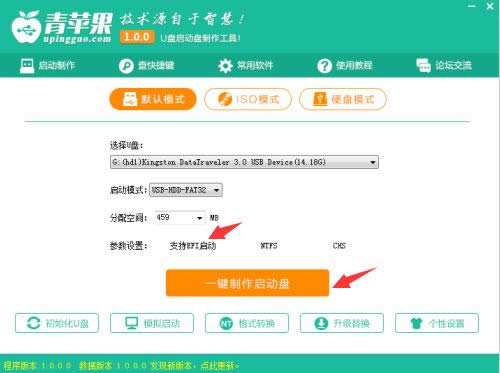 2). U盘为索尼VAIO Duo 13超极本重装winXP系统教程设置U盘启动 索尼VAIO Duo 13超极本快捷键是“F12”(不懂设置的朋友可以点击查看索尼VAIO Duo 13超极本如何设置BIOSu盘启动 注意:如果新买的索尼VAIO Duo 13超极本没有分区的话,可以查看青苹果磁盘分区教程 三: U盘为索尼VAIO Duo 13超极本重装winXP系统教程重装步骤 1、把制作好并存有winXP系统镜像文件的青苹果u盘启动盘插在usb接口上,然后重启,在出现开机画面时一键u盘启动快捷键的方法进入到青苹果主菜单界面,选择【01】运行青苹果win8PE装机维护版(新机器),按回车键确认选择,如下图所示: 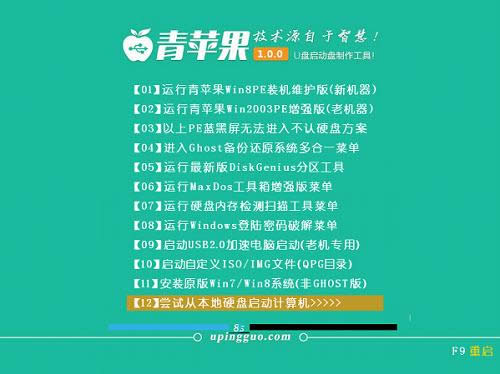 2、进入到win8PE系统桌面后,双击打开青苹果pe装机工具(工具默认自动开启),然后选择青苹果u盘启动盘中的winXP系统镜像文件,青苹果pe装机工具会自动加载winXP系统镜像文件,单击选择c盘为系统重装盘,再点击“执行”按钮,如下图所示: 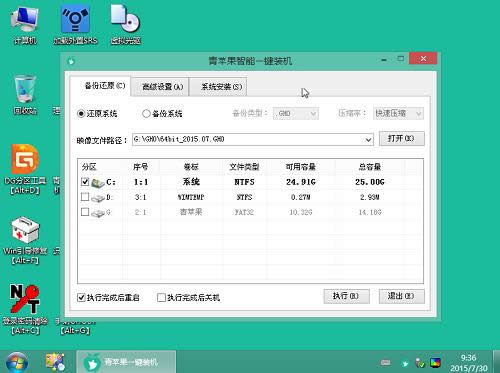 4、随即会弹出一个信息提示窗口,按工具默认选择,点击“确定”按钮即可,然后耐心等待winXP系统镜像文件释放完成,并自动重启,如下图所示: 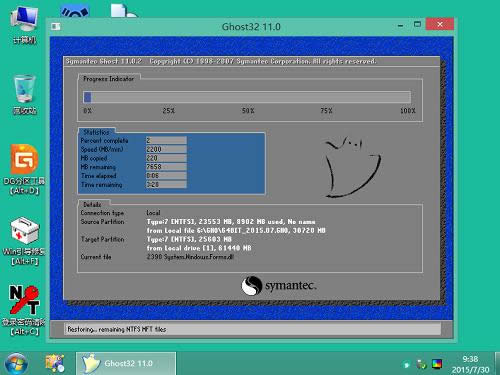  综上所述就是关于duo11重装系统图文教程的全部文章内容了。如果想要duo11重装系统又不知道系统重装如何着手去做的话,不妨先来看看小编上述的教程,以便你参考借鉴一下。更多相关acer笔记本重装系统的教程内容,敬请留意我们的小鱼系统! 系统软件一般是在计算机系统购买时随机携带的,也可以根据需要另行安装。 |


